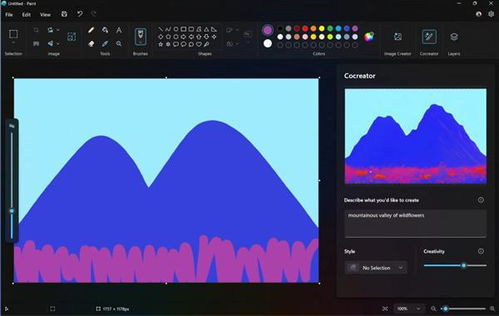ai混合工具,创造无限可能
AI混合工具在设计和图像处理中应用广泛,主要分为颜色混合和形状混合。以下是使用AI混合工具的详细步骤和技巧:
颜色混合
1. 新建画布: 使用快捷键 `Ctrl N` 或 `Command N` 新建一个画布。
2. 绘制并填充图形: 在画布上绘制两个矩形,并分别填充不同的颜色。
3. 选择混合工具: 在工具栏中选择混合工具,快捷键为 `W`。
4. 设置混合选项: 双击混合工具,弹出混合选项对话框。 选择“平滑颜色”,然后点击确定。
5. 应用混合: 分别点击两个填充了不同颜色的矩形,颜色混合效果就会出现。
6. 调整位置: 如果混合效果的位置不理想,可以使用直接选择工具(快捷键 `A`)移动其中一个矩形的位置。
形状混合
1. 新建画布: 使用快捷键 `Ctrl N` 或 `Command N` 新建一个画布。
2. 绘制不同形状: 在画布上绘制两个不同的形状。
3. 选择混合工具: 在工具栏中选择混合工具,快捷键为 `W`。
4. 设置混合选项: 双击混合工具,弹出混合选项对话框。 在“间距”中选择“指定步数”,输入所需的步数,然后点击确定。
5. 应用混合: 分别点击两个形状,形状混合效果就会出现。
6. 调整位置: 如果混合效果的位置不理想,可以使用直接选择工具(快捷键 `A`)移动其中一个形状的位置。
指定步数的混合
1. 选择混合工具: 使用快捷键 `Ctrl Alt B`,在两个图案之间会出现5个混合图案,混合步骤完成。
其他技巧
混合轴编辑: 混合轴可以通过相关路径工具进行编辑,还可以绘制新路径替换混合轴。 选择要混合的对象和路径,执行“对象混合替换混合轴”命令。
间距选项: “平滑颜色”:自动计算混合的步骤数。 “指定步数”:自定义混合对象之间的数量。 “指定距离”:指定一个对象到下一个对象之间的距离。
这些步骤和技巧可以帮助你更好地使用AI混合工具,创造出丰富的渐变效果和混合图形。如果你有更多的具体需求或问题,可以参考相关的教程和视频,例如哔哩哔哩上的详细讲解视频
深入解析Adobe Illustrator中的混合工具:创造无限可能
在Adobe Illustrator中,混合工具是一个强大的功能,它允许用户通过将两个或多个对象混合在一起来创建平滑过渡的效果。无论是设计图标、图形还是艺术作品,混合工具都能帮助您实现独特的视觉效果。
什么是混合工具?
混合工具在Illustrator中用于创建两个或多个对象之间的平滑过渡。它可以将对象的形状、颜色、渐变等属性混合在一起,从而产生丰富的视觉效果。混合工具通常用于创建渐变、路径效果和复杂的图形设计。
混合工具的使用方法

要使用混合工具,首先需要选择两个或多个对象。这些对象可以是形状、路径、文字等。以下是混合工具的基本使用步骤:
选择要混合的对象。
在工具栏中找到混合工具(通常位于“对象”菜单下)。
点击混合工具,然后点击“对象”菜单中的“混合选项”。
在弹出的对话框中,可以设置混合的步数、距离和角度等参数。
点击“确定”后,选择“对象”菜单中的“混合”选项,然后点击“建立”。
混合工具的高级技巧
使用路径作为混合基础:选择一个路径,然后使用混合工具将多个对象沿着路径混合,可以创建出独特的路径效果。
调整混合步数和距离:通过调整这些参数,可以控制混合效果的平滑程度和细节。
使用渐变混合:将渐变应用于混合对象,可以创建出颜色渐变的效果。
混合文字和形状:将文字与形状混合,可以创造出独特的文字效果。
混合工具的实际应用
图标设计:通过混合工具,可以创建出具有渐变效果的图标,使图标更加生动。
图形设计:混合工具可以用于创建复杂的图形,如花朵、动物等。
艺术作品:艺术家可以利用混合工具创作出独特的艺术作品,如抽象画、装饰画等。
Adobe Illustrator的混合工具是一个功能强大的工具,它可以帮助设计师创造出丰富的视觉效果。通过掌握混合工具的使用方法和高级技巧,您可以轻松地将创意转化为现实。无论是设计图标、图形还是艺术作品,混合工具都是您不可或缺的设计利器。